Configurazione del Quiz per un esame
8. Prima del TEST
Raccomandiamo prima di avviare il test di effettuare alcuni controlli e di comunicare istruzioni agli studenti.
Controlli:
- Visibilità del corso: accertarsi che il corso sia visibile affinché gli studenti possano accedervi; per questo cliccare sulla voce Impostazioni che su trova nel blocco di navigazione sotto il nome del corso
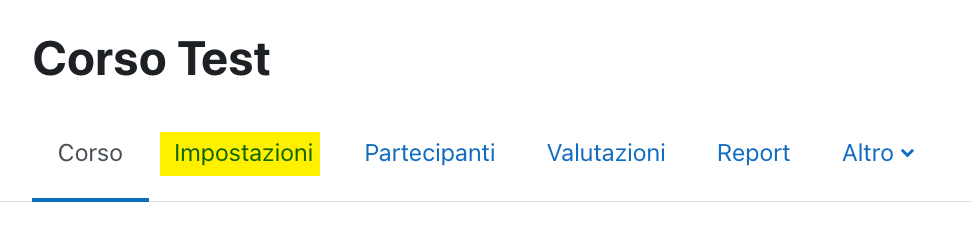
Nella sezione Visibilità del corso, verificare che sia selezionata la voce Visualizza.
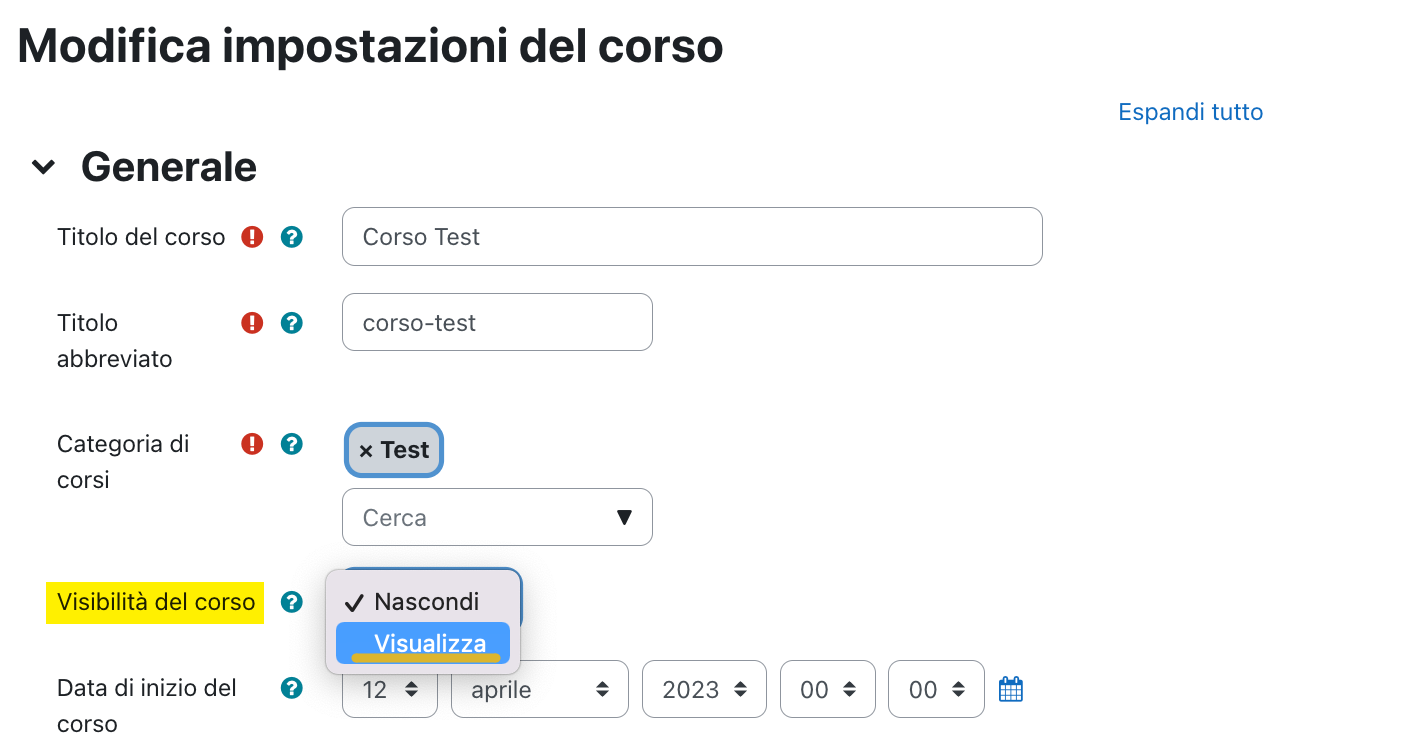
- Visibilità del quiz: accertarsi di aver reso visibile l'argomento o il quiz. Se è nascosto compare sotto l'elemento l'indicazione Nascosto agli studenti.
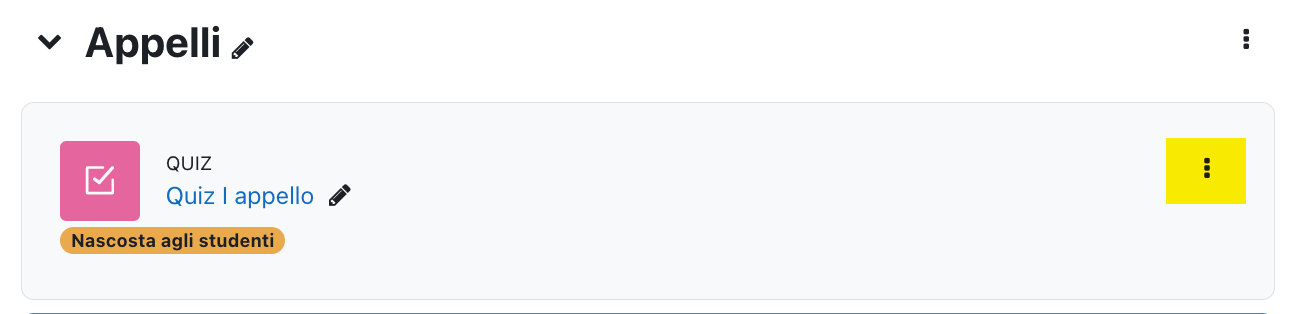
Per renderlo visibile, cliccare sul menu a tendina corrispondente a destra e di seguito sulla voce Visualizza.
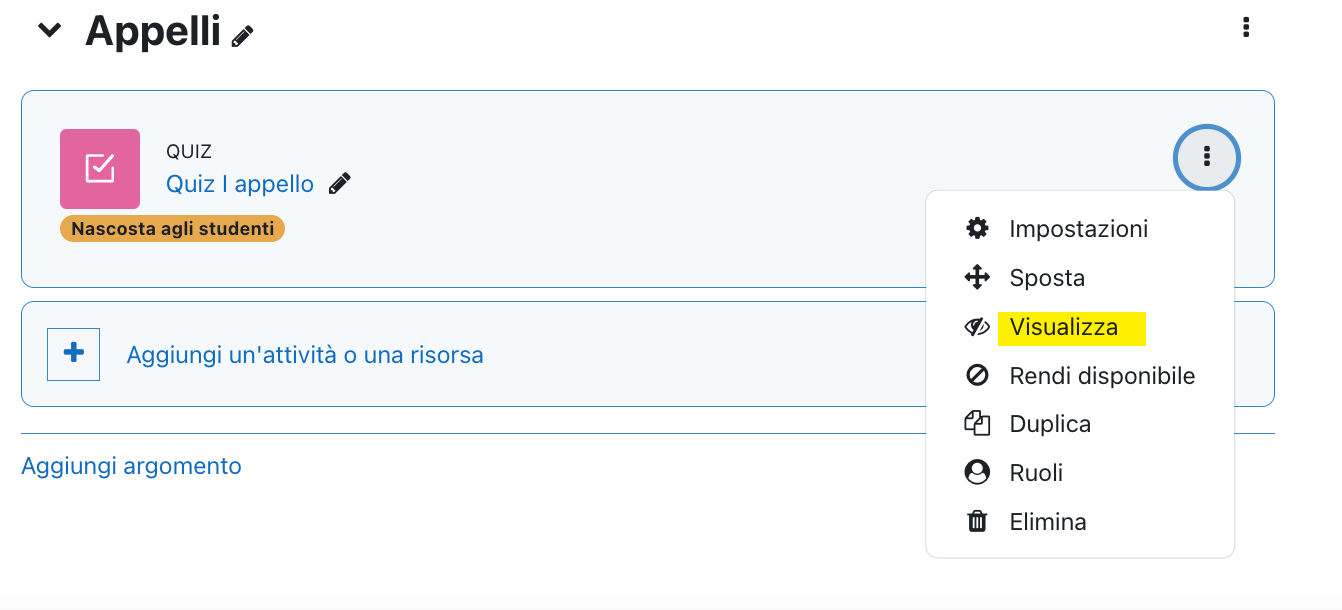
Comunicazioni:
- Link: comunicare agli studenti il link al corso. Il link diretto è quello che trovate nella barra degli indirizzi del browser quando avete il vostro corso aperto. In alternativa, se studenti e studentesse sono iscritti al corso dell'esame è sufficiente comunicare il nome del server (esami.aulaweb.unige.it o esami2.aulaweb.unige.it) e invitarli ad autenticarsi in quanto dalla pagina della propria Dashboard potranno facilmente individuare il corso.
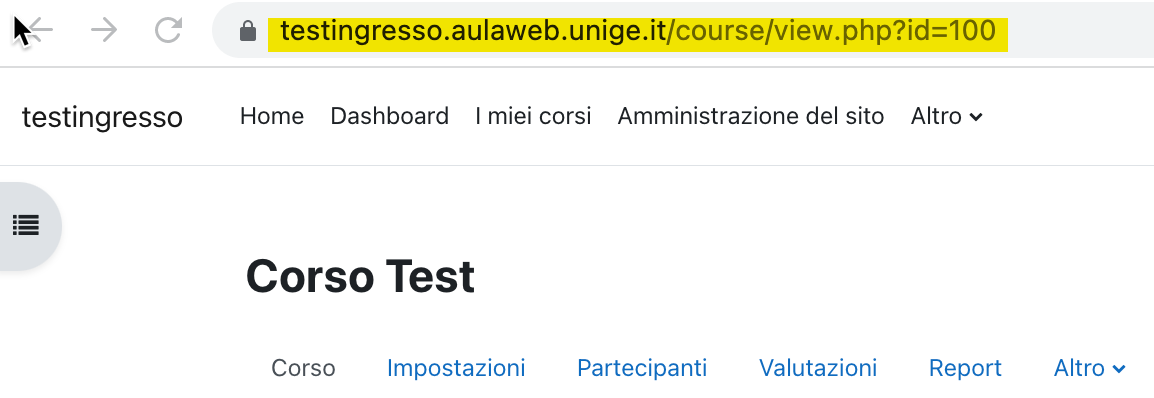
- Password: comunicare la password di accesso se impostata quando studentesse e studenti sono pronti. (v. Configurare il quiz)
- (solo se il quiz è impostato con navigazione sequenziale): ricordare agli studenti che le domande sono presentate in sequenza e NON è possibile lasciare domande in sospeso (se non rispondono a una domanda NON potranno darla successivamente).
- piattaforma usata: talvolta capita che qualche partecipante si colleghi alla piattaforma sbagliata. Se il test si svolge su una delle piattaforme per gli esami può essere utile inserire e lasciare visibile nel proprio corso su AulaWeb una Etichetta (
 )con l'indicazione del sito sul quale si svolgono gli esami del corso, ad esempio:
)con l'indicazione del sito sul quale si svolgono gli esami del corso, ad esempio:

Nei corsi di nuova attivazione e nei corsi già esistenti in occasione della segnalazione di data e ora degli appelli viene inserito un bottone Richiesta Intervento . La richiesta viene inviata a un team presidiato dallo staff di AulaWeb. Il servizio è per il docente, non per lo studente.
Attenzione:
- il team non è presidiato sempre, ma solo se è stato comunicato lo svolgimento di esami su AulaWeb
- per effettuare la richiesta è necessaria l'autenticazione via browser al proprio account Microsoft Office unige.it
Attenzione:
- il team non è presidiato sempre, ma solo se è stato comunicato lo svolgimento di esami su AulaWeb
- per effettuare la richiesta è necessaria l'autenticazione via browser al proprio account Microsoft Office unige.it
